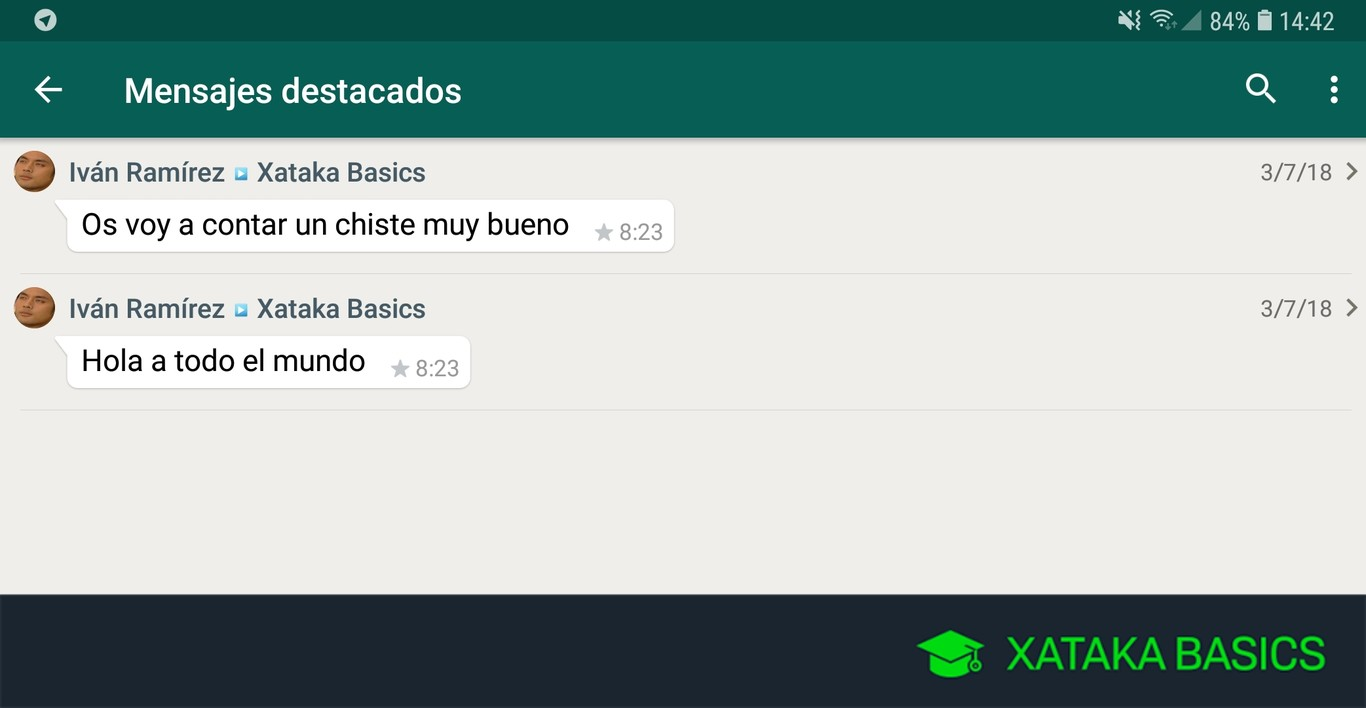Entradas
Entradas más recientes
Aumenta tu productividad con Google Keep
- Obtener enlace
- X
- Correo electrónico
- Otras aplicaciones
Utilizar herramienta Google Lens
- Obtener enlace
- X
- Correo electrónico
- Otras aplicaciones
Cortar, Copiar, Pegar... Qué lío!
- Obtener enlace
- X
- Correo electrónico
- Otras aplicaciones
Atajos de teclado para el ordenador
- Obtener enlace
- X
- Correo electrónico
- Otras aplicaciones
Viajar con el GPS de Google Maps
- Obtener enlace
- X
- Correo electrónico
- Otras aplicaciones
Buscar Fotos en Google Fotos
- Obtener enlace
- X
- Correo electrónico
- Otras aplicaciones
Bloquear y desbloquear contactos en Whatsapp
- Obtener enlace
- X
- Correo electrónico
- Otras aplicaciones
Responder y Reenviar mensajes por Whatsapp
- Obtener enlace
- X
- Correo electrónico
- Otras aplicaciones
Videollamada de Whatsapp. Individual o grupal.
- Obtener enlace
- X
- Correo electrónico
- Otras aplicaciones
Mensajes destacados en Whatsapp
- Obtener enlace
- X
- Correo electrónico
- Otras aplicaciones
Guardar en favoritos con Google Fotos (El Molinet)
- Obtener enlace
- X
- Correo electrónico
- Otras aplicaciones
Creación de una película con Google Fotos (El molinet)
- Obtener enlace
- X
- Correo electrónico
- Otras aplicaciones
Copiar y pegar texto en Whatsapp
- Obtener enlace
- X
- Correo electrónico
- Otras aplicaciones
Responder a mensajes de Whatsapp
- Obtener enlace
- X
- Correo electrónico
- Otras aplicaciones
Enviar enlaces mediante Whatsapp
- Obtener enlace
- X
- Correo electrónico
- Otras aplicaciones
Trucos de whatsapp
- Obtener enlace
- X
- Correo electrónico
- Otras aplicaciones
Crear álbum con Google Fotos (El Molinet)
- Obtener enlace
- X
- Correo electrónico
- Otras aplicaciones
Enviar un archivo o foto por correo electrónico
- Obtener enlace
- X
- Correo electrónico
- Otras aplicaciones
Copiar y pegar texto
- Obtener enlace
- X
- Correo electrónico
- Otras aplicaciones
Cómo mandar fotos por Whatsapp
- Obtener enlace
- X
- Correo electrónico
- Otras aplicaciones